文章目录 微信登录问题Python chrome driver操作导入库并声明浏览器:完整流程:用js来预约生成js代码 主函数——程序出错时尝试:检测是否成功:logging: 生成每天的日志文件 Windows定时任务后记:
学校的图书馆需要网上预约。复习考研的人多、疫情座位少,约上一个好点的座位对于我这种经常忘记事情的懒人来说很难。
考虑到老师实验室有一台供我们使用的Windows服务器是不会关机的,正好可以帮我在早上7:00预约系统开启的时候执行程序去预约一个座位。所以产生了这个想法。
想用chromedriver去操作,方便快捷,但我们图书馆的预约在微信上进行的,在微信公众号上认证过帐号以后,会发送一个链接,点进去就是自己的登录信息。经过和同学的验证,他将他的链接发送给我,我就可以打开他的登录信息。这让我感到很神奇,本以为登录信息仅仅携带在网址上,但如果在微信中用浏览器打开,再将网址复制到其它浏览器,会登陆失败。查找一系列百度谷歌想弄清楚这个问题,应该与cookies之类的有关,这里希望以后可以填坑。
当我没有找到头绪的时候,我偶然间发现学校图书馆开放了另一个入口可以在网页上预约,而这个流程就清晰很多了:
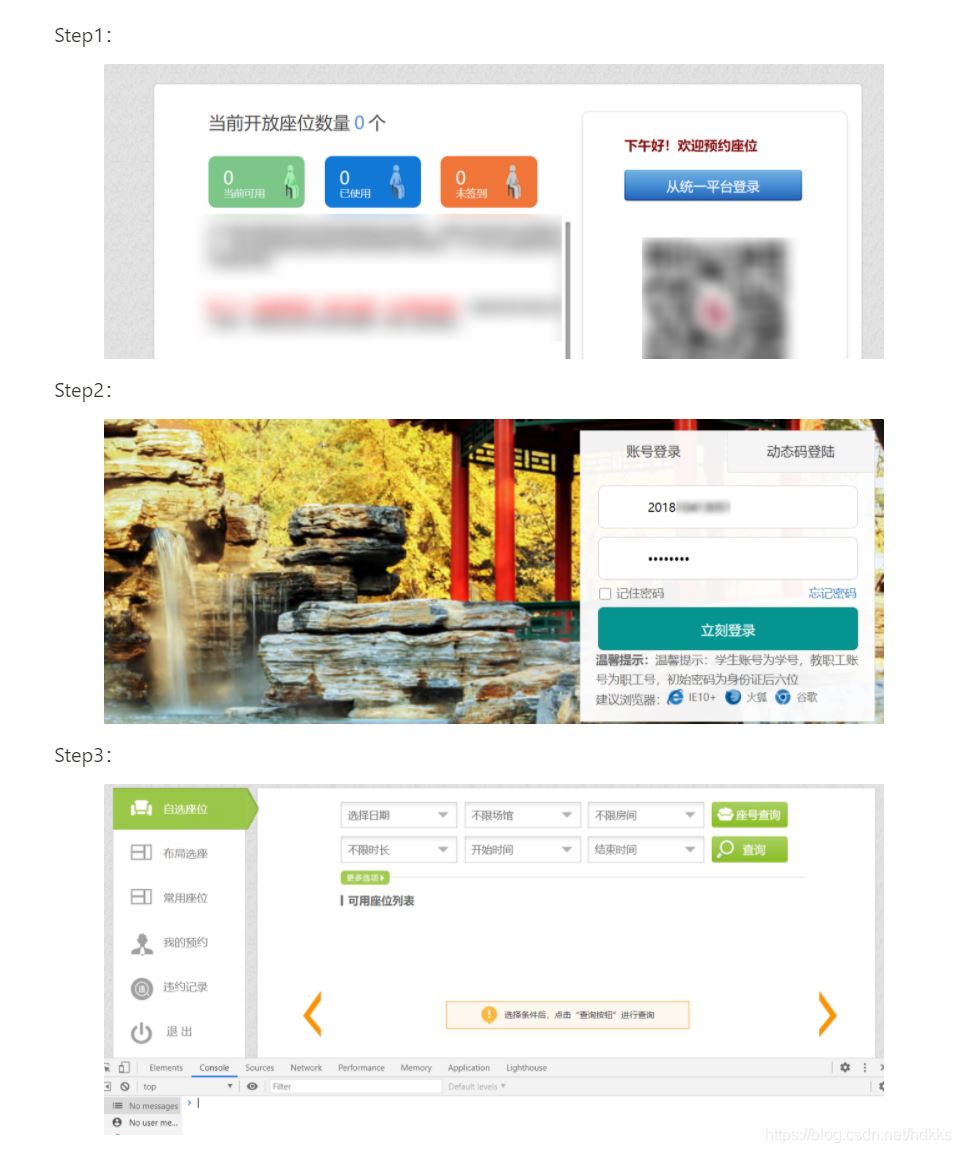
有几个注意的点:
这就要求我们的程序得有足够的鲁棒性(哈哈蛤) 容错能力,不会一下崩了就没用了。
所以我选择用try...except...的方法去进行,写了好多个try, 希望能找到不写这么多Try的更好的方法。
导入库并声明浏览器:
from selenium import webdriver option = webdriver.ChromeOptions() url='网址' local_dir = 'C:\\Users\\Administrator\\Desktop\\librarytest\\' #webdiriver 位置 browser = webdriver.Chrome(local_dir+"chromedriver.exe",options=option)
使用selenium操作非常简单,就是find_element_by_id()和find_element_by_xpath(),主要是看F12去找他们的xpath或者id。
def wholeProcess(browser):
browser.get(url)
try:
btn=browser.find_element_by_xpath("/html/body/div[4]/div[2]/div[2]/dl/input") #找到登录的按钮,如果没找到证明还没到开放时间/系统在崩溃
except:
return 1 #1说明预约还没到时候
'''执行到这里说明打开啦'''
try:
btn.click()
username=browser.find_element_by_id("un")
password=browser.find_element_by_id("pd")#找到账号密码
username.send_keys(studentNumber)
password.send_keys(loginPassword)
btn=browser.find_element_by_xpath('//*[@id="index_login_btn"]/input')#找到登录按键
btn.click()
js=generateJsCode(startTime,endTime)#使用js代码来预约
res=browser.execute_script(js)
return 0
except:
return 2 #2说明打开了网页,但是遇到了其它问题
找到座位并选择,如果用鼠标操作的话是很繁琐的,包括先找到座位图标,点击,下拉选择开始时间和结束时间,再点击预约,这个过程麻烦不说,主要是容易出错。
而其实一个座位预定的本质其实是提交一个表单。浏览器的前端做了那么多人性化的操作,如可视化座位表、下拉框、温馨提示等,就是为了人使用时好看而又方便,而我们作为计算机就可以饶过他,直接提交表单。这里用的是selenium的execute_script()函数,可以用来执行网页上的js代码。
用F12去观察发现,图书管的表单提交需要下面几步:
$("#date").val("2020-12-10");
$("#reserveForm#seat").val("13022"); //座位号
$("#start").val("540"); //用分钟表示的时间 : 540=9*60 即九点
$("#end").val("1260");
$("#reserveForm").submit();
因此这个函数用来生成js代码:
def generateJsCode(startTime_ori,endTime_ori):
seatnumber_str = seatId
startTime_str = str(startTime_ori * 60)
endTime_str = str(endTime_ori * 60)
tomorrowTime = (datetime.datetime.now() + datetime.timedelta(days=1)).strftime('%Y-%m-%d') # 明天
js = '$("#date").val("' + tomorrowTime + '");$("#reserveForm #seat").val("' + seatnumber_str + '");$("#start").val("' + startTime_str + '");$("#end").val("' + endTime_str + '");$("#reserveForm").submit();'
return js
返回的状态中,如果网页没打开,让他休息10s再尝试,如果是其它原因,那么休息0.5秒就继续尝试:
if __name__=='__main__':
browser = webdriver.Chrome(local_dir+"chromedriver.exe",options=option)#声明浏览器
while True:
state=wholeProcess(browser)
if state==0: #没出错
break:
elif state==1:
logger.info("打开网页失败")
time.sleep(10)
elif state==2:
logger.info("其它错误")
time.sleep(0.5)
检测是否成功:
除了上面提到的网页崩溃导致WebDriver报错,还有几种可能导致失败:
这几种错误都不会报错,会在执行代码后以标签的形式告诉我们,可以用关键字定位这些标签,如果失败可以选择预约PlanB:
比如:
try:
a=browser.find_element_by_xpath("//*[contains(text(),'尽快')]") #有人约了(非全部时间)
error_reason=a.text
isNoSeat=True
logging: 生成每天的日志文件
写好小程序以后,几个兄弟听说了也想尝试,每天预约。
不想每天早上七点起来看,为了防止为止错误发生后还不知道是哪步出错,采取的办法是写日志文件(事后追责),这里使用的是logging这个包。
logger的初始化代码来源 : python的logging模块
import logging
# 创建一个logger
logger = logging.getLogger('mylogger')
logger.setLevel(logging.DEBUG)
# 创建一个handler,用于写入日志文件
fh = logging.FileHandler(local_dir+'logfile\\'+logname+'.log')
fh.setLevel(logging.DEBUG)
# 再创建一个handler,用于输出到控制台
ch = logging.StreamHandler()
ch.setLevel(logging.DEBUG)
# 定义handler的输出格式
formatter = logging.Formatter('[%(asctime)s][%(thread)d][%(filename)s][line: %(lineno)d][%(levelname)s] ## %(message)s')
fh.setFormatter(formatter)
ch.setFormatter(formatter)
# 给logger添加handler
logger.addHandler(fh)
logger.addHandler(ch)
# 记录一条日志
记录时只要使用 logger.info("xxxxx")就可以,非常方便,写在了上面。
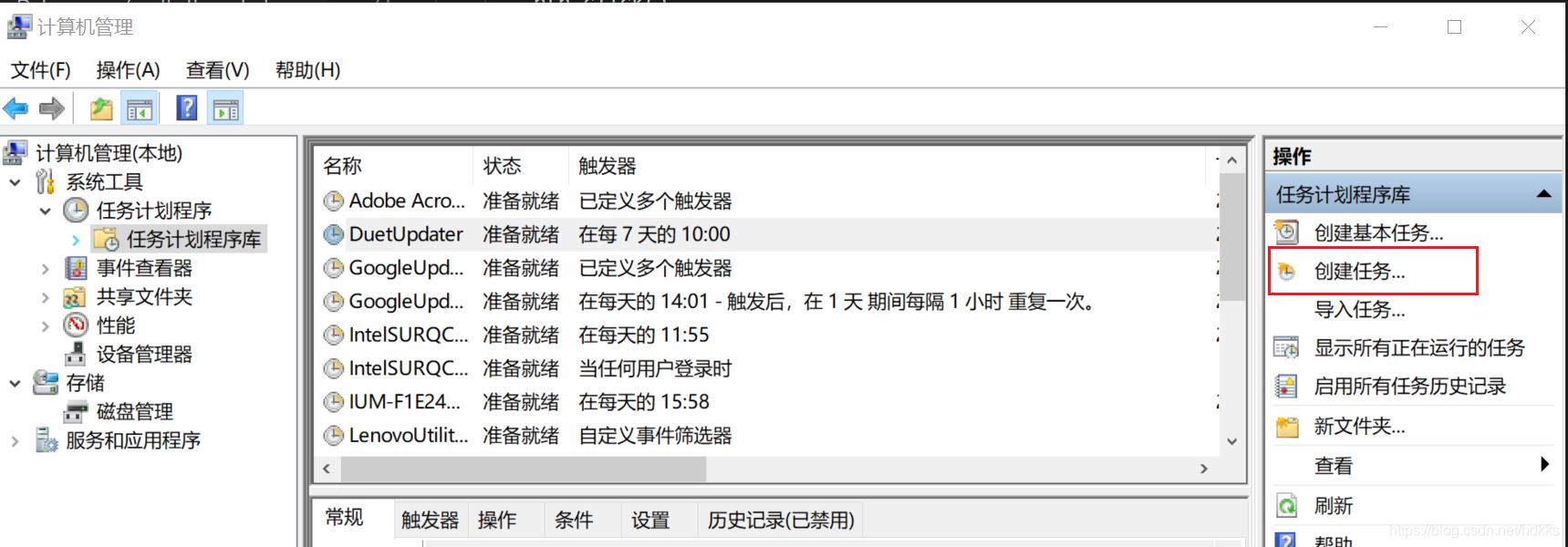
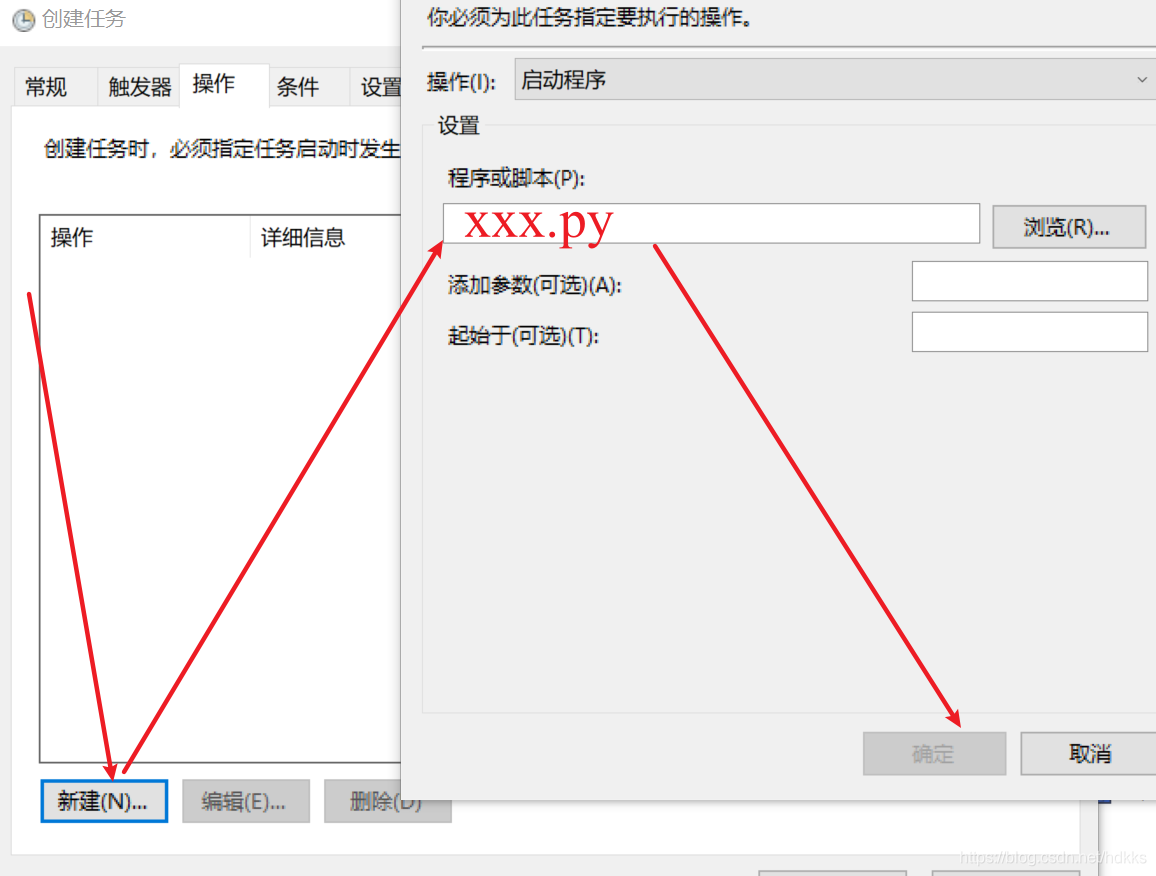
这样就程序就会每天早上执行,只要有一台不关机的电脑。
大家开始使用我的代码,但都是我放在学校的服务器上,为了方便他们修改自己想要的预约时间、位置等信息,我写了个微信小程序方便同学修改时间。
思路就是使用微信小程序修改自己的预约信息,同步到微信的数据库。
早上预约时,我的程序通过微信云开发数据库的API获取到这些预约信息(时间、座位、学号、密码),再去预约,免去了总要去服务器上修改程序/参数的麻烦事。
具体的小程序部分的内容这里不展开,以后再写日记。
这就是上学期快期末的时候搞的一个小事情,虽然原理非常简单,但能帮自己和同学去预约图书馆还是很快乐的,尤其是每天早上醒来大家都收到企业微信的“预约成功”的提示的时候,然而过程中还有一些没懂的知识和没填的坑,所以在CSDN写个小记,怕以后忘了。